Zuordnen eines Netzwerklaufwerks zu Windows Live Skydrive mit Office 2010
Microsoft Office Microsoft Vindovs 7 Windows Live Skydrive / / March 18, 2020
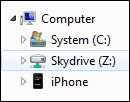 Ich war schon immer ein großer Fan von Microsoft Windows Live Skydrive. Microsoft hat nicht nur die BesteDatenschutz-Bestimmungen und Nutzungsbedingungen vs. Google, Facebook usw. für ihre kostenlosen Online-Angebote, aber sie geben Ihnen auch monströse 25 GB kostenlos gehosteter Speicher in der Cloud ohne Bedingungen.
Ich war schon immer ein großer Fan von Microsoft Windows Live Skydrive. Microsoft hat nicht nur die BesteDatenschutz-Bestimmungen und Nutzungsbedingungen vs. Google, Facebook usw. für ihre kostenlosen Online-Angebote, aber sie geben Ihnen auch monströse 25 GB kostenlos gehosteter Speicher in der Cloud ohne Bedingungen.
Sie können sich also vorstellen, wie aufgeregt ich über das Wochenende war, als ich einen groovigen Weg dazu entdeckte Ordnen Sie ein Laufwerk zu zu meinem Windows Live Skydrive-Konto mit Office 2010. Nach der Zuordnung funktioniert das Laufwerk wie jedes andere zugeordnete Netzwerklaufwerk. Ich kann Office-Dokumente, Bilder, Dateien usw. darin speichern. genau wie ein normales zugeordnetes Laufwerk. Sehr groovig! Hier, lassen Sie mich Ihnen zeigen, wie es geht!
So ordnen Sie ein Netzwerklaufwerk einem Windows Live Skydrive zu
1. Öffnen Sie eine Microsoft Office 2010-Anwendung. ich habe es mit Word gemacht.
Wenn Sie nicht über Microsoft Office 2010 verfügen, können Sie dies tun Laden Sie die Testversion hier herunter oder holen Sie sich die Beta hier.
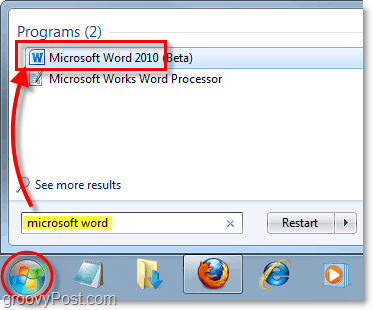
2. In Word (oder einer beliebigen Microsoft Office-App, die Sie geöffnet haben) Klicken das Datei Tab und dann Wählen
Speichern & Senden> Im Web speichern> Anmelden.
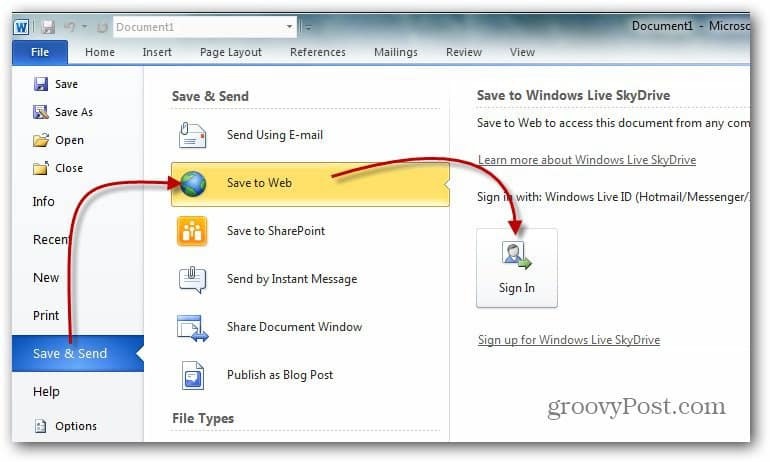
3. Art in Ihren Windows Live-Anmeldeinformationen und Klickenin Ordnung. Wenn Sie kein Windows Live-Konto haben, Gehen Sie hierher und erstellen Sie eine.
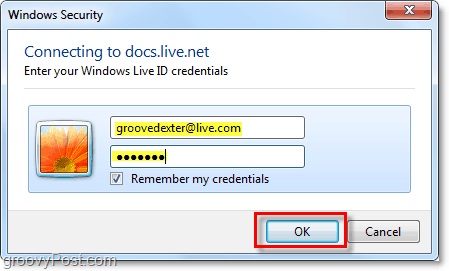
4. Wählen oder Erstellen ein neuer Mappe und dann Klicken Speichern als. Wenn Sie möchten, dass Ihre Dokumente privat sind, stellen Sie sicher, dass Sie den öffentlichen Ordner nicht verwenden.
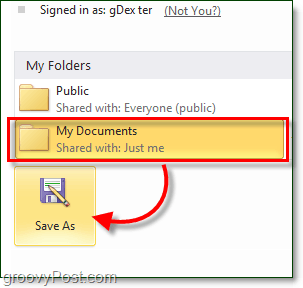
5. Es kann einen Moment dauern, bis das Fenster "Speichern" angezeigt wird. Keine Panik, wenn Office friert. Sobald das Feld Speichern geöffnet wird, Kopieren das URL Position in der Adressleiste.
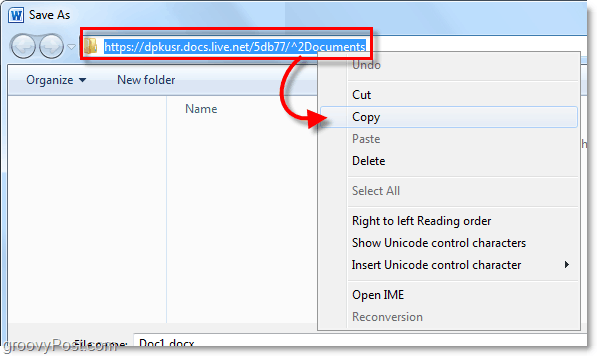
6. Öffne die Startmenü, RechtsklickMein Computer, und WählenNetzwerklaufwerk zuordnen
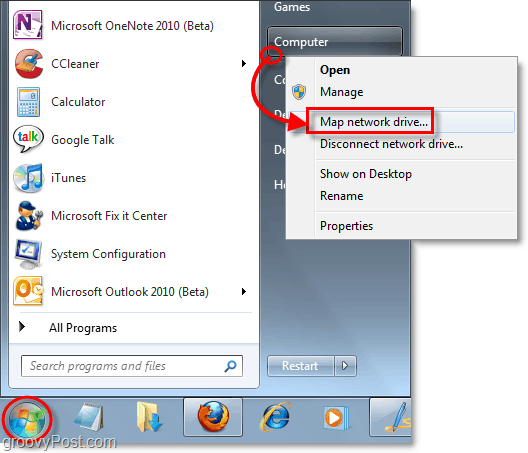
7. Einfügen das zuvor kopierte URL in die Mappe Textfeld. Ebenfalls, Prüfen das Stellen Sie eine Verbindung mit verschiedenen Anmeldeinformationen her Box. KlickenFertig weitermachen.
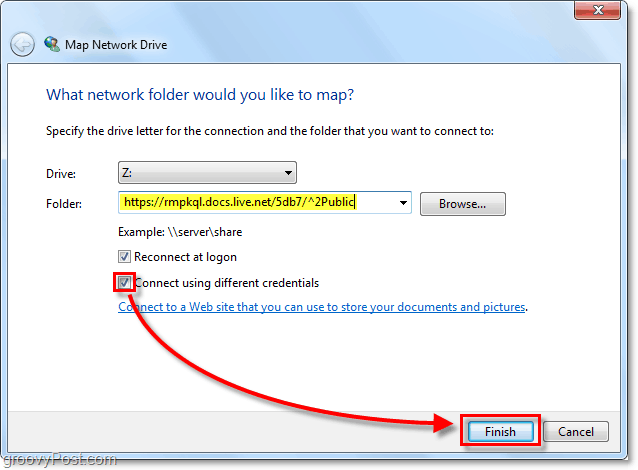
8. Sie werden erneut aufgefordert, Ihre Windows Live-Anmeldeinformationen einzugeben. Art sie in und dann Klickenin Ordnung.

Hoffentlich hat es funktioniert, und Sie haben Ihr Online-Skydrive-Konto als Netzwerklaufwerk auf Ihrem PC zugeordnet. Von hier aus können Sie Dateien direkt in Skydrive ziehen und ablegen, als wäre es ein normaler Ordner auf Ihrem Computer.
Der einzige Haken dabei ist, dass Sie manuell arbeiten müssen Klicken Melden Sie sich an, um bei jedem Neustart Ihres Computers auf Skydrive zuzugreifen. Wenn Sie sich bei Skydive anmelden möchten automatisch, dann folgen Sie einfach dem How-To-Artikel, den ich vor ungefähr 5 Minuten geschrieben habe. Ich erkläre im DETAIL So verknüpfen Sie Ihr Windows 7-Konto mit Windows Live.
Aktualisieren: MrGroove sagt, dass er das oben verlinkte Online Provide-Plugin nicht verwenden musste, damit dies funktioniert. Er verwendet Windows 7 und Office 2010 RTM. Der Kilometerstand kann also variieren. Würde mich über Ihr Feedback zu Ihren Erfahrungen freuen!
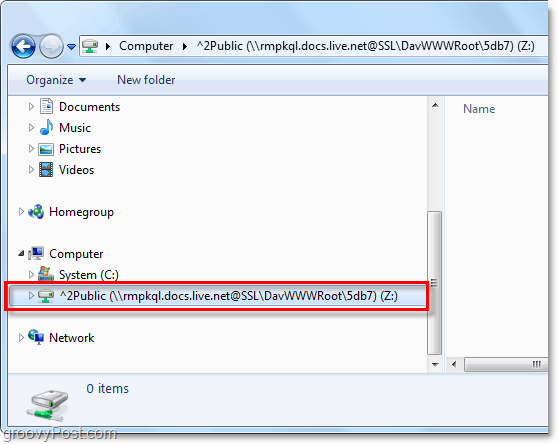
Hinterlassen Sie Kommentare oder Fragen in unserem Support Forum! Vielen Dank!
